 Marketing
Marketing
Jak využít Google Analytics 4 (GA4) pro růst vašeho byznysu
Nová verze Google Analytics přináší mocný nástroj pro sledování výkonu webu. Ukážeme vám, jak získat přehled o návštěvnosti, konverzích, chování zákazníků a mnoho dalšího. V průvodci najdete tipy pro nastavení a využití důležitých funkcí, které vám pomohou dělat lepší obchodní rozhodnutí. Zmíníme změny oproti předchozí verzi Universal Analytics.

Co je Google Analytics a proč byste je měli používat?
Google Analytics představují nejpoužívanější nástroj pro webovou analytiku. Získáte díky němu detailní přehled o tom, co se na vašich stránkách děje – kolik lidí web navštěvuje, jak se na něm chovají a zda plní vaše obchodní cíle. Nejnovější verze – označovaná jako Google Analytics – mění některé zažité způsoby měření a nabízí nové: události a interakce uživatelů.
Tip: Také by vás mohlo zajímat, jak na Google Ads krok za krokem.
Pro majitele firem je tento nástroj neocenitelným zdrojem informací. Ukáže vám například:
- Návštěvnost – kolik lidí web navštěvuje a odkud přicházejí.
- Konverze – kolik návštěvníků se stane zákazníky.
- Zapojení – jak návštěvníci web používají a co je zajímá.
…a spoustu dalšího. Pojďme se tedy společně podívat, jak Google Analytics nastavit a jak z nich získat ty nejdůležitější informace pro vaše podnikání. Pokrytí těchto informací znamená získání odpovědí na následující otázky:
- Jak se v Google Analytics zorientovat?
- Z jakého města nebo země vaši návštěvníci jsou?
- Co vaše návštěvníky zajímá?
- Liší se chování vašich návštěvníků na základě věku a pohlaví?
- Vrací se lidé na váš web?
- Kolik návštěv k vám přichází z mobilů?
- Který prohlížeč a operační systém vaši návštěvníci používají?
- Odkud k vám uživatelé chodí? Jak se o vašem webu dozvěděli?
- Které stránky webu uživatelé navštěvují?
- Fungují vaše landing pages?
- Které reklamní kampaně vám nejlépe fungují?
Google Analytics – návod
Každou výše položenou otázku zpracujeme v samostatné sekci. Jdeme na to.
1. Jak se v Google Analytics (GA4) zorientovat?
Jakmile se přihlásíte do Google Analytics, zobrazí se vám Domovská stránka. Ta vypadá následovně:
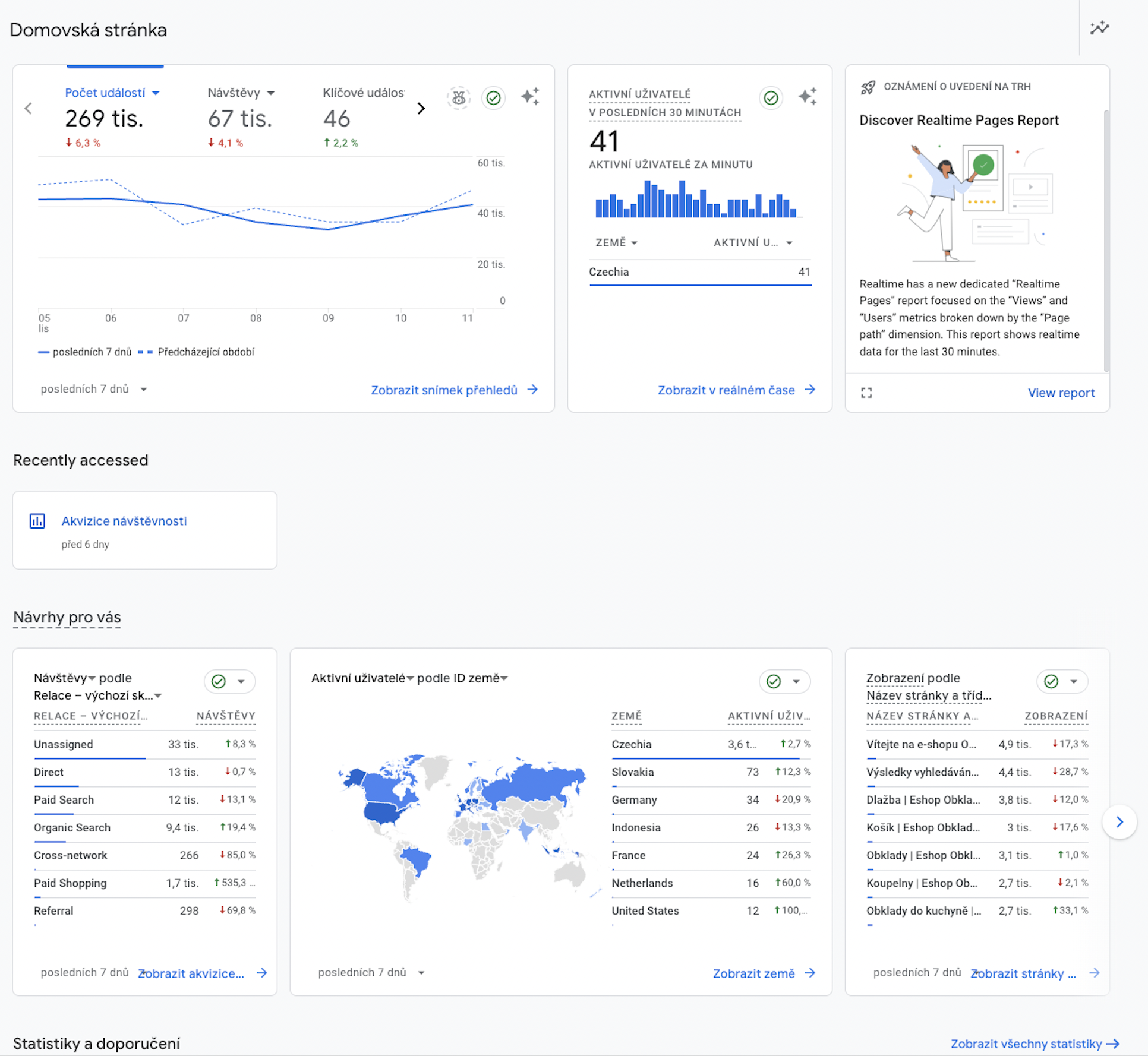
Vpravo nahoře si zvolíte období, za které chcete sledovat konkrétní údaje (viz níže). Pokud zaškrtnete Porovnat s hodnotou, můžete srovnat dvě různá období mezi sebou.
.png)
2. Odkud vaši návštěvníci jsou?
V GA4 najdete geografické údaje v sekci Snímek přehledů > User > Podrobný přehled demografických údajů.
![GA4 – podrobný přehled demografických údajů]](/uploaded_data/kcfinder/images/4(1).png)
Nejenže zjistíte, odkud vaši návštěvníci pochází, ale také získáte tabulku s jednotlivými údaji roztříděnými podle lokality uživatelů. Z té můžete vyčíst třeba to, že Francouzi tráví čtením vašich článků delší čas než Španělé, nebo že Pražáci váš web opouští mnohem častěji než lidé z Brna. Tyto informace jsou pro vás signály, že je možná potřeba něco upravit.
Jak už jsme naznačili, uživatele si nemusíte zobrazovat jen podle země – můžete nastavit také zobrazení podle města, kontinentu nebo subkontinentu.
.png)
Důležitá změna v GA4: GA4 klade větší důraz na ochranu soukromí uživatelů. Pokud máte malý počet návštěv z určité lokality, data se nemusí zobrazit, aby nebylo možné identifikovat konkrétní osoby.
3. Co vaše návštěvníky zajímá?
V GA4 můžete sledovat zájmy vašich návštěvníků v sekci Prozkoumat. Vyberte dimenze jako „Interest Affinity“ (kategorie podle zájmů) nebo „In-Market Segment“ (segmenty na trhu). Tyto dimenze poskytují podobné informace jako přehled „Zájmy“ v UA. Po zadání požadovaných metrik (např. počet událostí či konverze) se vytvoří tabulka či graf s těmito daty.
.png)
Tato data vám pomohou:
- Lépe zacílit reklamní kampaně.
- Přizpůsobit obsah webu.
- Identifikovat nové obchodní příležitosti.
Důležitá změna v GA4: V Google Analytics 4 (GA4) již neexistuje přímá sekce „Zájmy“ jako v Universal Analytics, protože se GA4 zaměřuje na jiné přístupy k segmentaci uživatelů. Zájmové informace (Affinity Categories a In-Market Segments) jsou stále dostupné, ale v jiném kontextu. Pokud potřebujete přímý přehled o zájmech, bude nutné si vytvořit vlastní report.
4. Jak se liší chování návštěvníků podle věku a pohlaví?
Demografické údaje najdete v sekci Snímek přehledů > User > Podrobný přehled demografických údajů.
.png)
Důležitá změna v GA4: Stejně jako u geografických údajů, i zde GA4 více chrání soukromí uživatelů. Data se zobrazí pouze tehdy, když máte dostatečný počet návštěv pro danou demografickou skupinu. Dále je dobé vědět, že:
- V UA byly přehledy o věku a pohlaví dostupné jako samostatné reporty.
- V GA4 je třeba tato data analyzovat v rámci demografických přehledů nebo vytvořit vlastní průzkum v sekci Prozkoumat.
- GA4 nabízí podrobnější analýzu interakcí (např. událostí a konverzí), ale vyžaduje větší míru personalizace reportů.
5. Vrací se lidé na váš web?
V Google Analytics 4 (GA4) je analýza vracejících se uživatelů dostupná, ale nejde o samostatný report „Noví vs. vracející se“, jako tomu bylo v Universal Analytics (UA). Místo toho GA4 využívá dimenzi „Noví vs. vracející se“ a metriky k analýze těchto dat. Jak na to?
- Přejděte na kartu Přehledy, v levém menu klikněte na „Reports“.
- Zkontrolujte přehled „Acquisition“ (Získávání) – v sekci „Acquisition overview“ (Přehled získávání) najdete rozdělení uživatelů na nové a vracející se.
- Klikněte na „User acquisition“ (Získávání uživatelů) nebo „Traffic acquisition“ (Získávání provozu), kde jsou informace o zdrojích provozu.
- Filtrujte podle dimenze „New/Returning“ – dimenze „New/Returning Users“ není v základních přehledech viditelná, ale můžete ji analyzovat v sekci Explore (Prozkoumat) nebo v nástroji BigQuery.
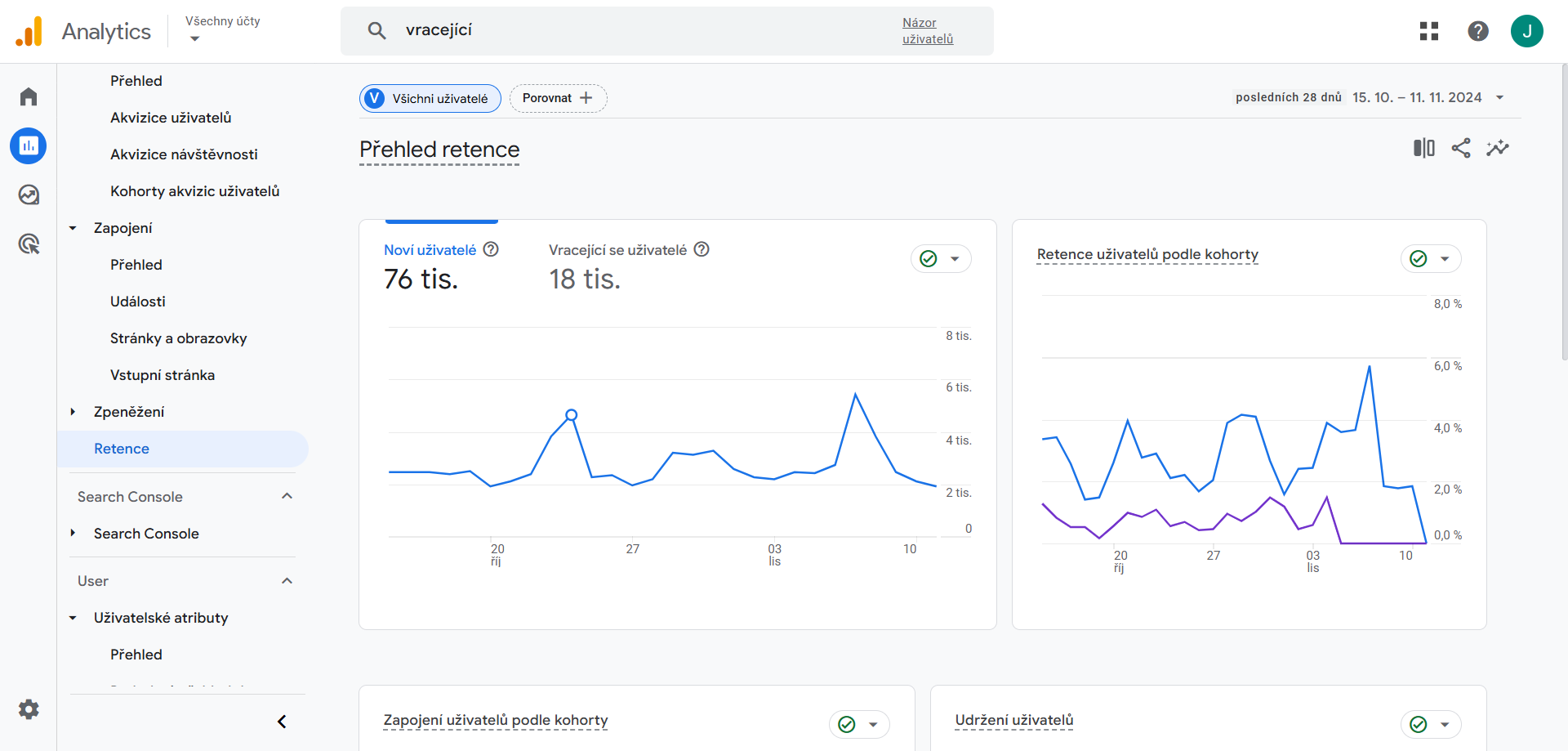
Vysoký podíl vracejících se návštěvníků obvykle značí:
- Kvalitní a užitečný obsah.
- Dobrou uživatelskou zkušenost.
- Silnou značku.
6. Kolik návštěv přichází z mobilů?
O tom, že responzivní web je skutečně potřeba, vás možná přesvědčí počet uživatelů, kteří váš web navštěvují z mobilů a tabletů. Klikněte na Přehledy > Technologie > zadejte dimenzi „Mobile“. Opět uvidíte klasickou tabulku, kterou už znáte ze sledování ostatních metrik. Pokud vás ale zajímá jen poměr mezi uživateli z počítačů, mobilů a tabletů, můžete si ho zobrazit na koláčovém grafu. Stačí kliknout na jeho ikonku v pravém horním rohu tabulky.
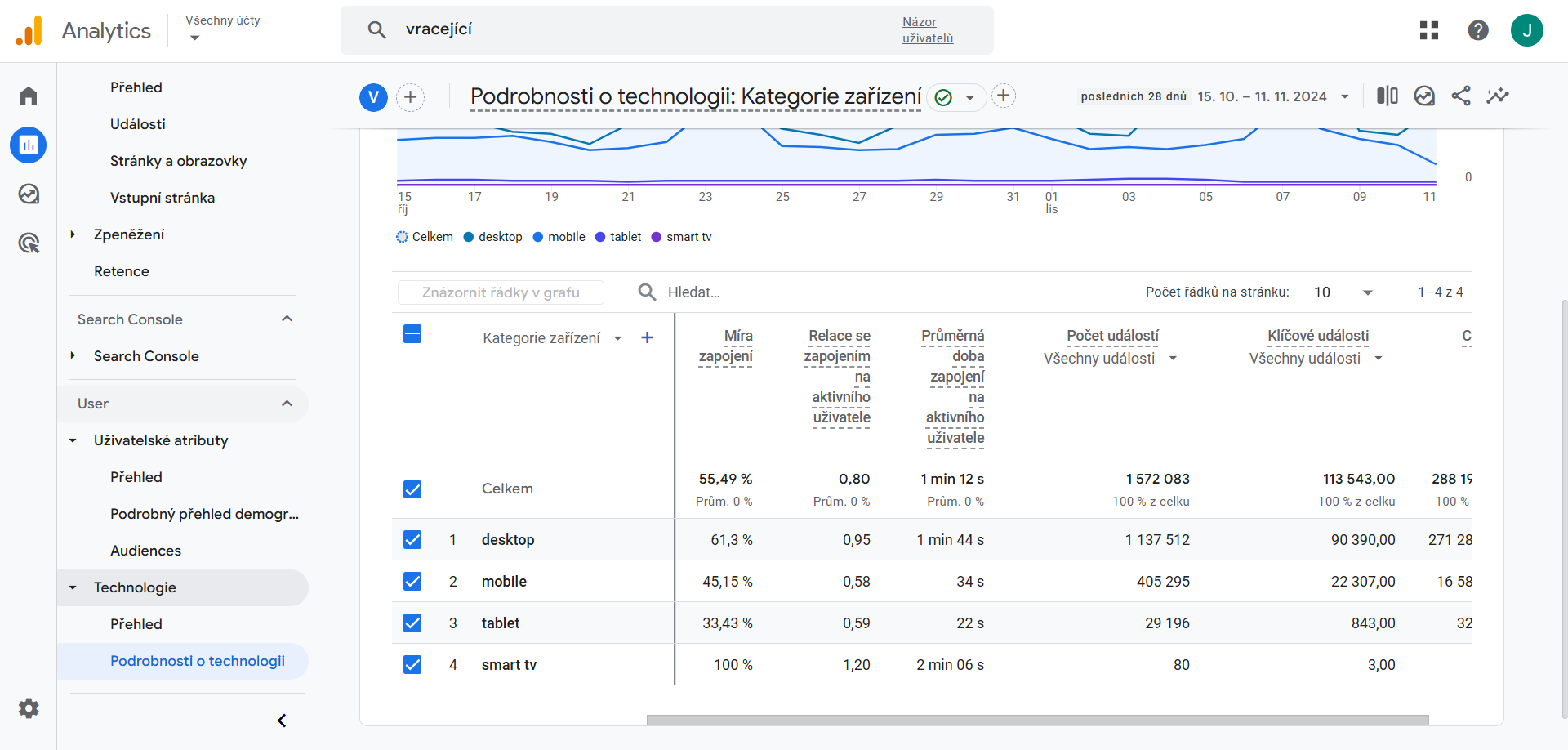
Důležitá změna v GA4: Nová verze nabízí lepší sledování návštěvníků napříč různými zařízeními. Dokáže lépe propojit, když stejný uživatel navštíví váš web postupně z mobilu, tabletu i počítače.
7. Který prohlížeč a operační systém vaši návštěvníci používají?
Klikněte Přehledy > Technologie > zadejte dimenze „Prohlížeč“ a „Operační systém“.
K čemu je to dobré? Představte si třeba následující situace:
- Váš web skvěle běží na Chromu, ale na Mozille se nenačítá. Díky GA4 to zjistíte – třeba podle vysoké míry okamžitého opuštění u návštěv z Mozilly.
- Vyvíjíte aplikaci pro Android, její web má ale vysokou návštěvnost uživatelů s operačním systémem iOS. Možná byste mohli zvážit i vývoj aplikace pro iPhony?
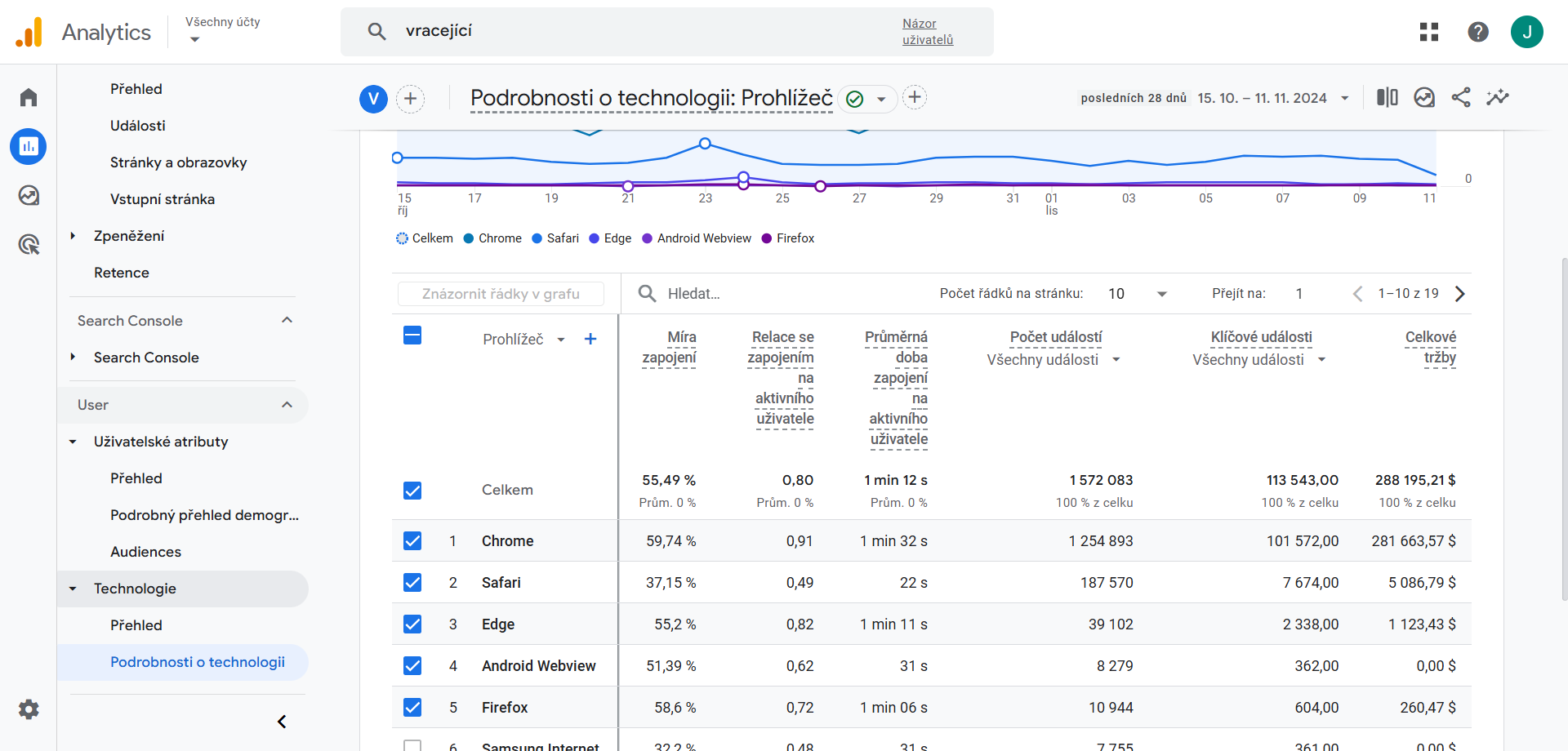
Tyto informace jsou dále důležité pro:
- Kontrolu funkčnosti webu v různých prohlížečích.
- Optimalizaci načítání stránek.
- Rozhodování o vývoji mobilních aplikací.
8. Odkud k vám uživatelé chodí?
V Google Analytics snadno zjistíte, odkud se zákazníci na váš web dostali. Klikli na reklamu? Zadali klíčové slovo do Googlu? Viděli vás na sociálních sítích? Pro základní přehled si otevřete Snímek přehledů > Akvizice > Přehled. Tam uvidíte nejen jednotlivé údaje, ale také jejich srovnání.
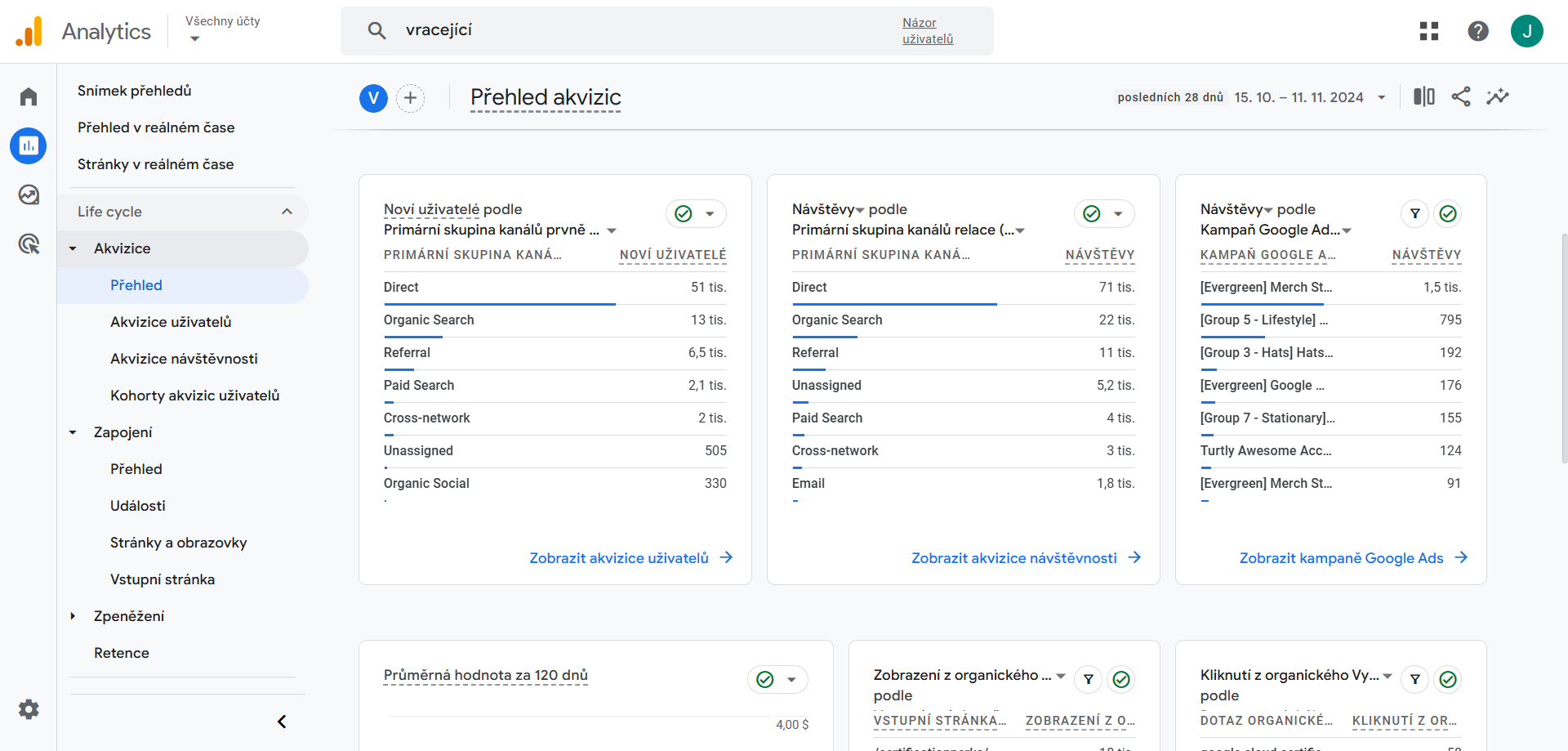
Nejužitečnější je ale kolonka Akvizice > Akvizice návštěvnosti > Relace zdroj/médium. Ta vám ukáže, odkud konkrétně uživatelé přišli.
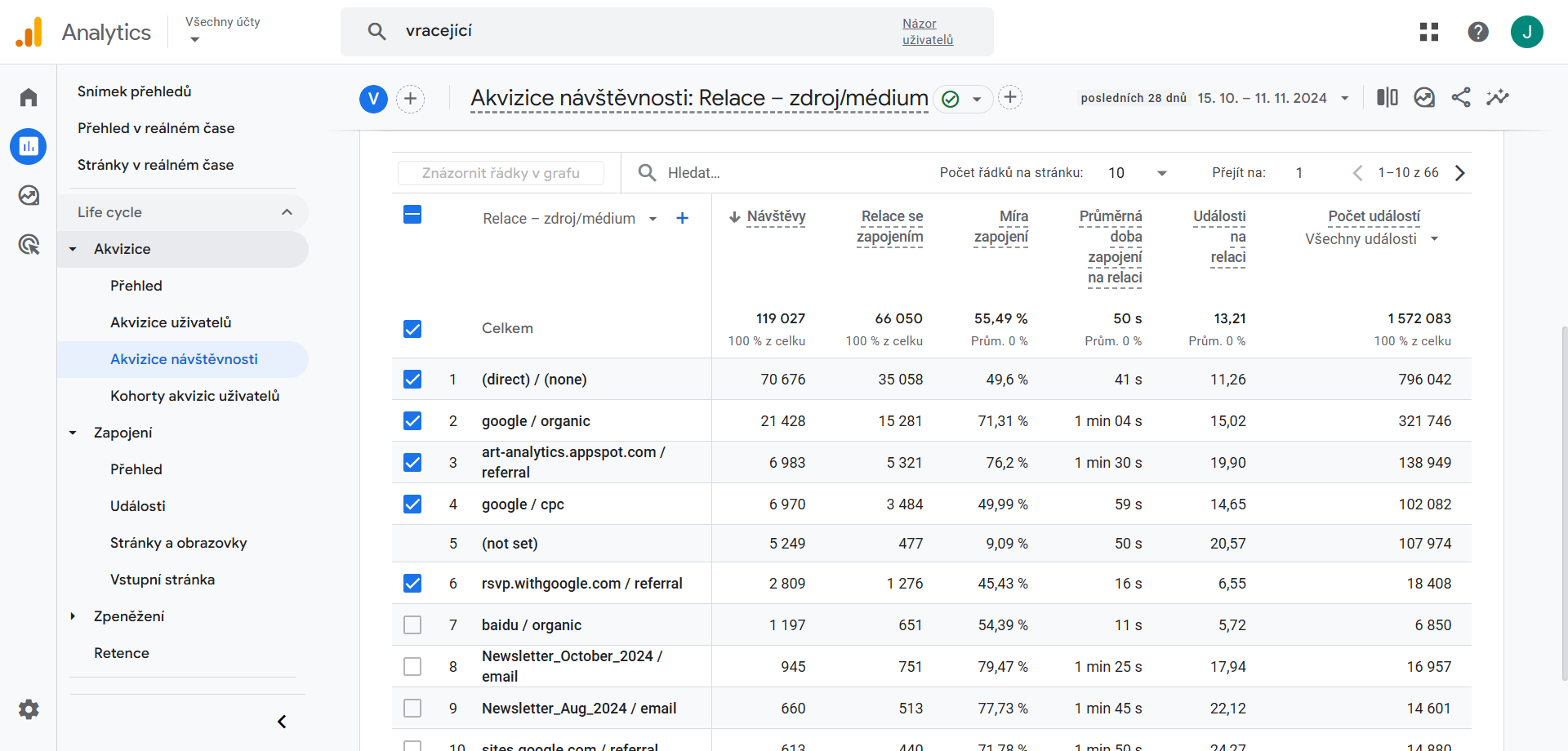
V tabulce zjistíte, jakou návštěvnost generují například CPC reklamy na Googlu, a můžete je porovnat s reklamami na Seznamu. A pokud se chcete podívat na různé typy návštěvnosti, které vedou třeba z Googlu, stačí do vyhledávání napsat „google“.
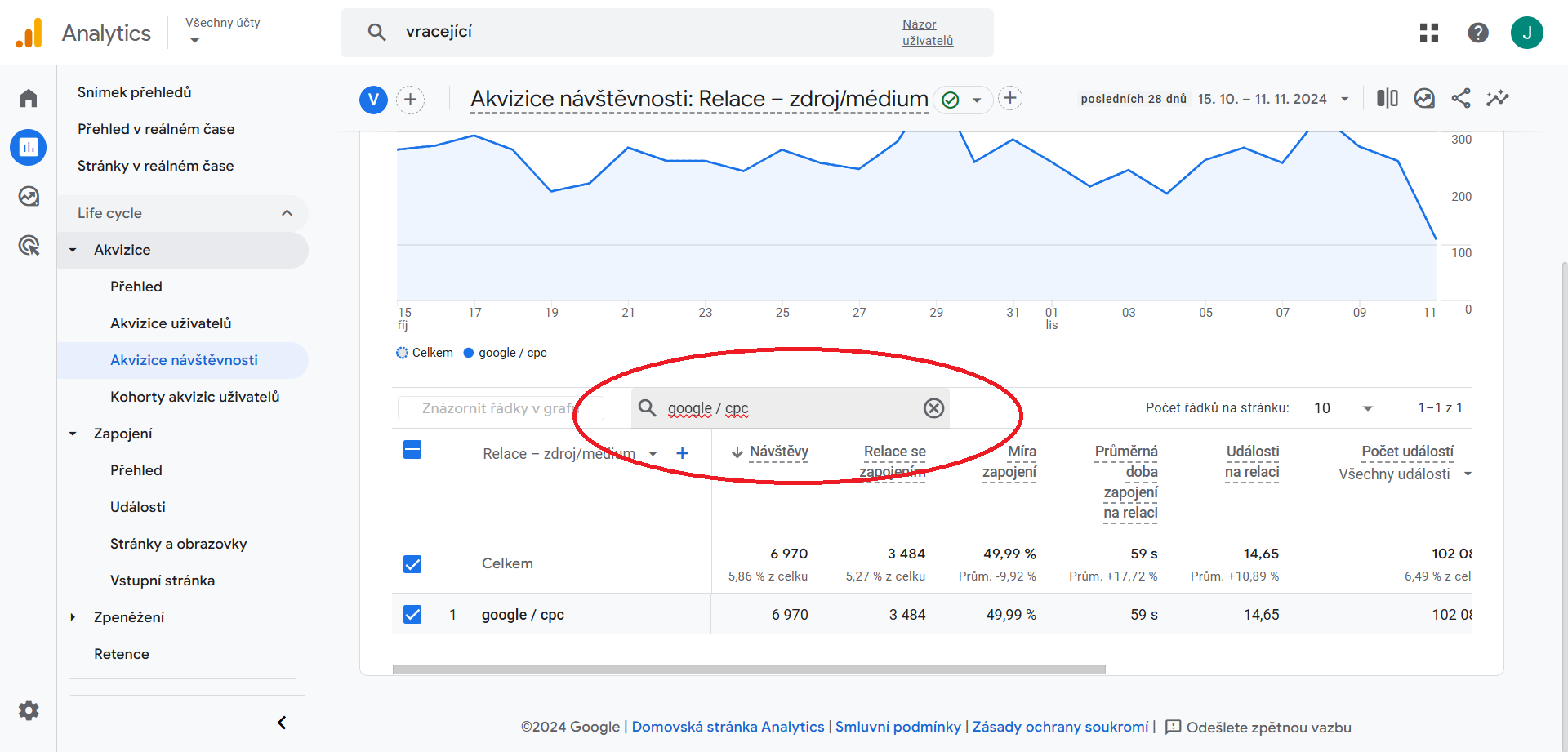
Důležitá změna v GA4: V UA byl přehled o zdrojích provozu samostatný v sekci Akvizice > Přehled. V GA4 je rozdělený na „User acquisition“ (pro nové uživatele) a „Traffic acquisition“ (pro celkový provoz). GA4 umožňuje hlubší analýzu díky kombinaci s jinými daty, například událostmi a konverzemi. Nová verze také dokáže lépe rozpoznat, odkud návštěvníci skutečně přišli, a to i v případě, že používají různá zařízení nebo blokují cookies.
Zdroje návštěvnosti jsou typicky tyto:
- Přímá návštěvnost – uživatelé zadali vaši adresu přímo do prohlížeče.
- Organické vyhledávání – přišli přes neplacené výsledky ve vyhledávačích.
- Placené vyhledávání – klikli na vaši reklamu.
- Sociální sítě – přišli z Facebooku, LinkedInu nebo jiných platforem.
- Odkazující stránky – klikli na odkaz na jiném webu.
- E-mail – přišli z vašeho newsletteru.
9. Které stránky webu uživatelé navštěvují?
Jděte na Přehledy > Zapojení > Stránky a obrazovky.
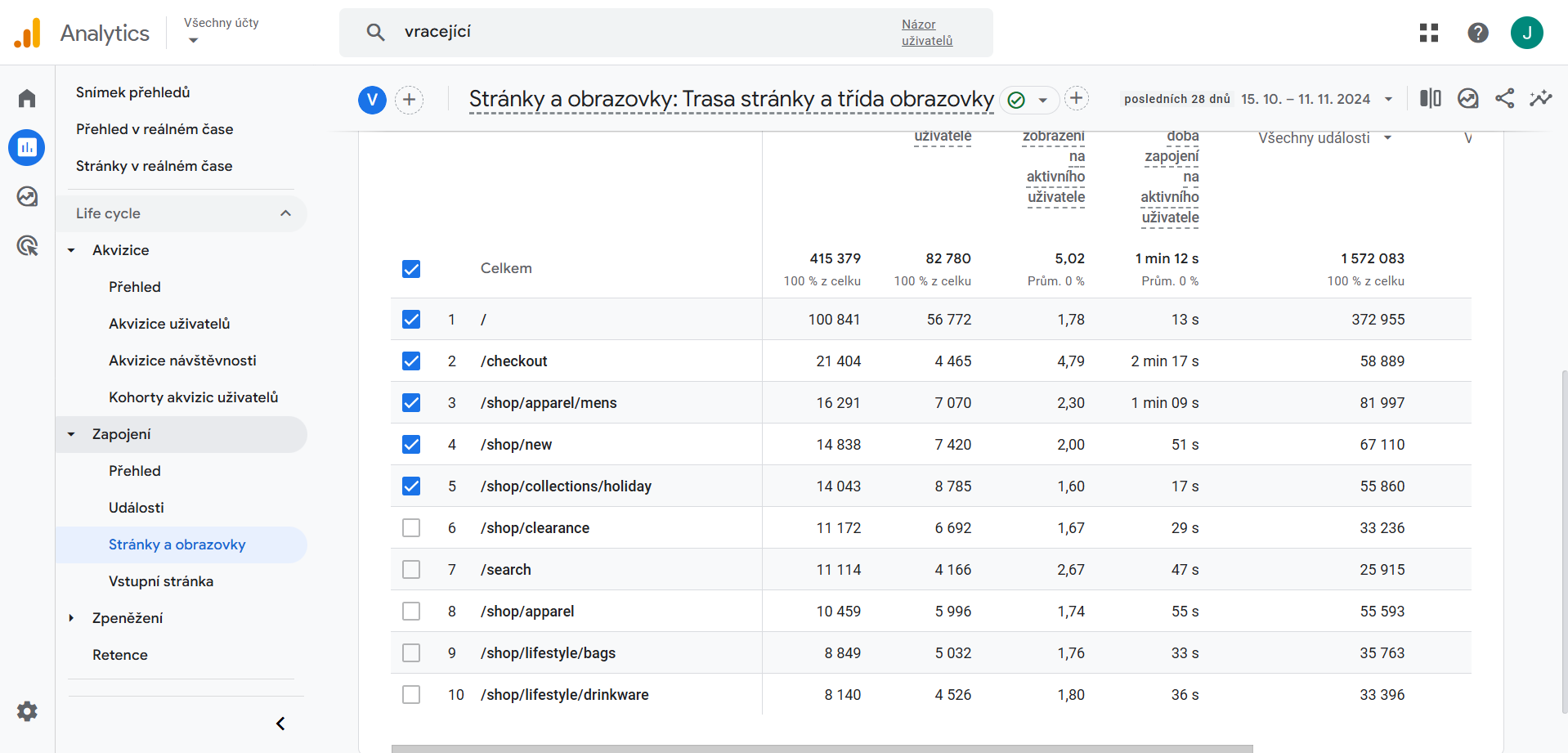
Získáte detailní tabulku s informacemi o jednotlivých URL, které jsou součástí vašeho webu. Stránky si můžete seřadit podle libovolné metriky – stačí na ni kliknout.
Tip: Objednejte si marketingový audit webu a nechte si poradit od odborníků.
Důležitá změna v GA4: V UA byly stránky přehledně zobrazené v sekci Chování > Obsah webu > Všechny stránky. V GA4 je toto dostupné v reportu Zapojení > Stránky a obrazovky. GA4 nabízí více metrik zaměřených na zapojení uživatelů, jako je „Engagement time“ nebo „Scroll depth“, které nejsou v UA dostupné.
10. Fungují vaše vstupní stránky (landing pages)?
Ať už návštěvníci na váš web přichází odkudkoli, kvalitní landing page je půlka úspěchu. Jak zjistíte, které landing pages fungují a které je naopak potřeba vylepšit? Klikněte na Přehledy > Zapojení > Vstupní stránka.
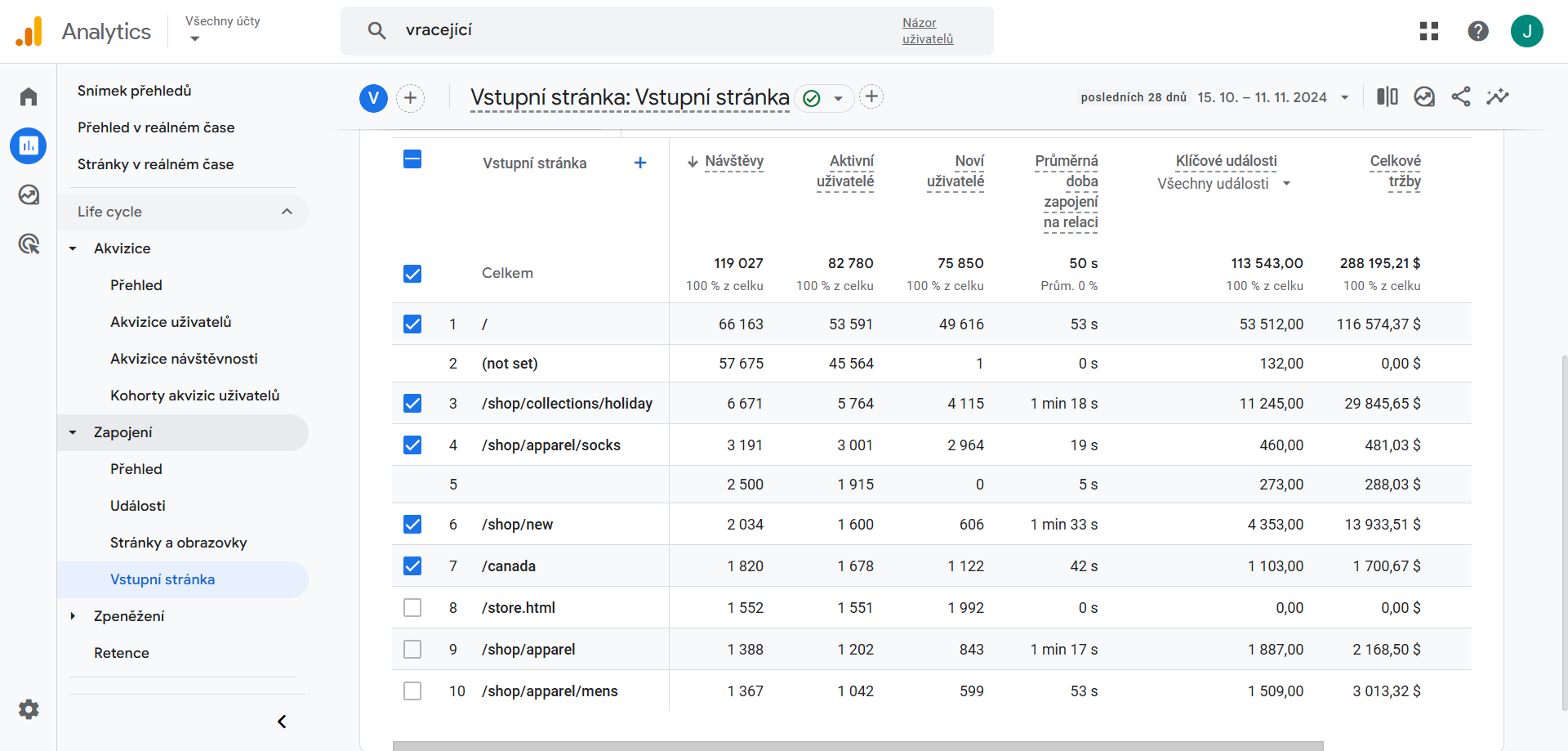
Vysoká míra zapojení znamená, že:
- Stránka návštěvníky zaujala.
- Obsah odpovídá jejich očekávání.
- Design a struktura fungují správně.
Důležitá změna v GA4: Míra okamžitého opuštění (Bounce Rate) v GA4 není standardně zahrnutá, ale lze ji aktivovat. Byla nahrazená metrikou Míra zapojení (Engagement rate). GA4 nabízí více metrik zaměřených na zapojení, jako je „Average engagement time“ nebo „Conversions“, které umožňují lépe pochopit výkonnost stránek.
11. Které reklamní kampaně vám nejlépe fungují?
Přejděte do Souhrn přehledů > Získávání > Získávání provozu > Kampaň.
Upozorňujeme ale, že aby tento přehled fungoval, musíte ve svých kampaních používat UTM parametry. Přečtěte si samostatný článek o tom, co to UTM parametry jsou a jak je můžete jednoduše vytvořit.
Důležitá změna v GA4: V UA byla jasně vymezená sekce Akvizice > Kampaně > Všechny kampaně. V GA4 jsou data kampaní integrovaná do sekce Traffic acquisition (Získávání provozu) nebo Advertising (Reklama).
Tip: Podívejte se i na našeho praktického průvodce Google Search Console pro majitele firem.
Co je nového v Google Analytics (GA4)?
Pojďme si to zkusit stručně shrnout. Google Analytics přináší několik zásadních změn oproti předchozí verzi. Ne všechny jsou však pro majitele firem výhodou:
- Složitější uživatelské rozhraní – GA4 obsahuje velké množství dat a funkcí, ale orientace v nich je náročnější než v předchozí verzi. Proto doporučujeme svěřit složitější analýzy specialistům.
- Změna v měření zákaznické cesty – GA4 se zaměřuje na jednotlivé události místo sledování kompletní cesty zákazníka. To může být problém zejména u firem s dlouhým prodejním cyklem, kde zákazník navštíví web několikrát, než se rozhodne k nákupu.
- Nutnost nového nastavení – pokud jste používali předchozí verzi (UA), musíte vše nastavit znovu. Data ze staré verze v létě 2024 Google bez náhrady odstranil.
Tip: Přečtěte si, jak vytvořit jednoduché webové stránky zdarma.

Liší se to podle typu webu, ale tyto sledujeme vždy:
- Návštěvnost by se měla sledovat vždy. Pokud výrazně klesne počet uživatelů na webu, někde je chyba. Ať už v měření, nebo v reklamách / dalších zdrojích.
- Míra zapojení. Pokud je na webu míra zapojení 10 %, pak to znamená, že 90 % nákladů na ty návštěvy bylo zbytečných. Pokud uživatel na webu neudělá vůbec nic, tak nemůže být relevantní.
- Konverze a konverzní poměr. Pokud je správně nastavené měření, doporučuju sledovat počet odeslaných formulářů nebo počet objednávek u e-shopů.
Specifické výhody GA4 pro majitele firem
Přes určité komplikace přináší Google Analytics i důležité výhody:
- Vlastní události – můžete sledovat specifické interakce důležité pro váš byznys, například:
- Jak dlouho čtou návštěvníci určitý typ obsahu.
- Které části webu jsou nejvíce interaktivní.
- Jaké konkrétní akce předcházejí konverzi.
- Pokročilé možnosti reportingu – díky propojení s nástroji jako Looker Studio můžete získat přehledné reporty přizpůsobené vašim potřebám.
Pro maximální využití dat z Google Analytics je nejdůležitější správná interpretace. Jako specialisté v myTimi dokážeme:
- Rozpoznat rozdíly mezi čísly v GA4 a skutečnou kvalitou leadů.
- Identifikovat, které kampaně přivádějí relevantní návštěvníky.
- Optimalizovat marketing na základě reálných výsledků, nejen čísel.
Samotná data jsou jen začátek – skutečnou hodnotu přináší až jejich správná analýza a interpretace zkušenými odborníky.
Časté dotazy (FAQ)
Jaký je hlavní rozdíl mezi starou verzí Universal Analytics a novou GA4?
GA4 se zaměřuje na měření konkrétních událostí a interakcí uživatelů, zatímco Universal Analytics sledoval především návštěvy jako celek. To umožňuje přesnější měření skutečného chování uživatelů na webu.
Jak často bych měl do GA4 nahlížet?
Doporučujeme kontrolovat data jednou za 14 dní až měsíc. GA4 potřebuje až 48 hodin na zpracování dat a pro smysluplné vyhodnocení trendů je potřeba větší časový odstup.
Co když mám málo návštěv – budou data relevantní?
GA4 klade větší důraz na ochranu soukromí, proto při malém počtu návštěv nemusí zobrazovat některé demografické nebo geografické údaje. Pro základní přehled o návštěvnosti a konverzích jsou však data spolehlivá i při menším provozu.
Pár tipů na závěr
Google Analytics vám pomůže měřit úspěšnost vašeho webu. Tím to ale nekončí. Napsali jsme pro vás několik dalších článků, které vám pomůžou vypilovat web k dokonalosti:
- Analýza webu ve 13 krocích: Zjistěte, kde vám utíkají peníze
- Redesign webu: Jaké jsou náklady, jak na něj a co vám přinese?
- UX design a wireframe: Jak mít uživatelsky přívětivý web?
A pokud si nechcete s tím vším lámat hlavu, objednejte si marketingový audit od odborníků.

 +420 601 126 669
+420 601 126 669 michal@mytimi.cz
michal@mytimi.cz





















